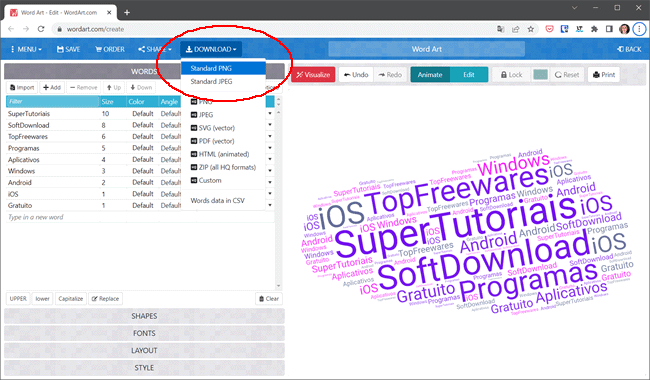Uma nuvem de palavras, também conhecida como nuvem de tags, é uma representação visual onde palavras que aparecem com mais frequência no texto, são exibidas com mais destaque. A nuvem de palavras, pode ser útil, por exemplo, para fazer a análise de dados e identificar tendências e padrões.
Criando uma nuvem de palavras, você poderá visualizar rapidamente as palavras que aparecem com mais frequência no texto. Portanto, se você deseja criar uma nuvem de palavras, mas não sabe como fazer, nesse tutorial, mostraremos como você pode criar uma nuvem de palavras direto do navegador.
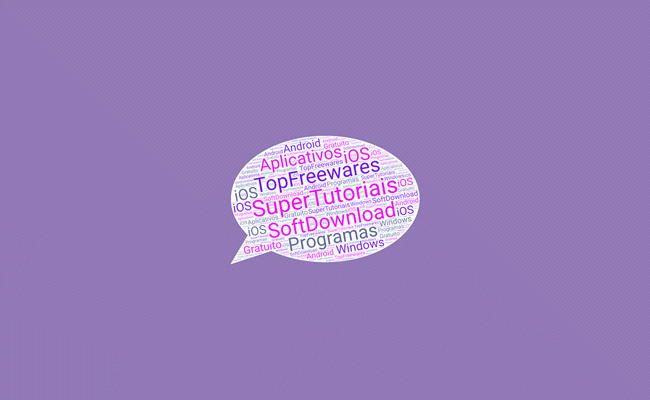
Como criar uma nuvem de palavras
1. Acesse o site wordart.com e clique no botão “Create” no canto superior direito.
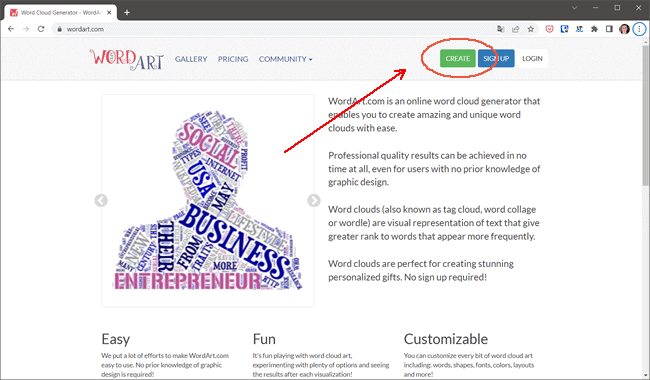
2. Na janela aberta, você deve inserir as palavras que deseja colocar em sua nuvem de palavras. Ele vem com algumas palavras de exemplo cadastradas que você pode excluir clicando no botão “Clear”.
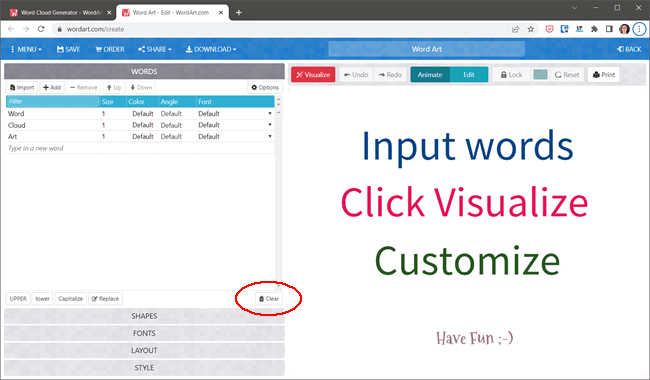
3. Para cadastrar uma nova palavra, digite-a no campo escrito “Type in a new word”. Porém, se você quer cadastrar muitas palavras, clique no botão “Import”. Aqui você pode colar uma lista de palavras, um texto ou até mesmo uma página da web. Depois de colar o texto, clique no botão “Import Words”.
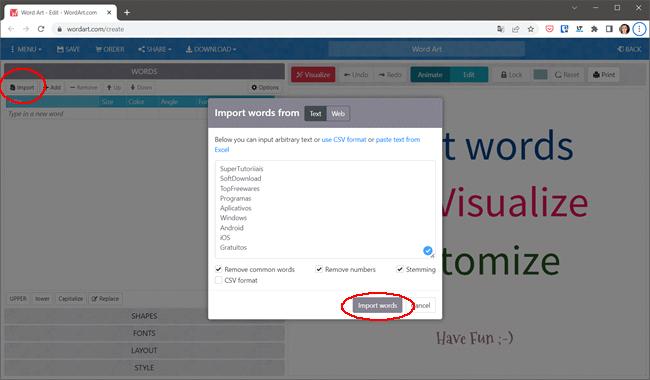
4. Você também pode selecionar o tamanho, cor, ângulo e a fonte. De modo geral, essas três últimas opções não precisam ser alteradas, você poderá ajustar essas opções para todas as palavras depois.
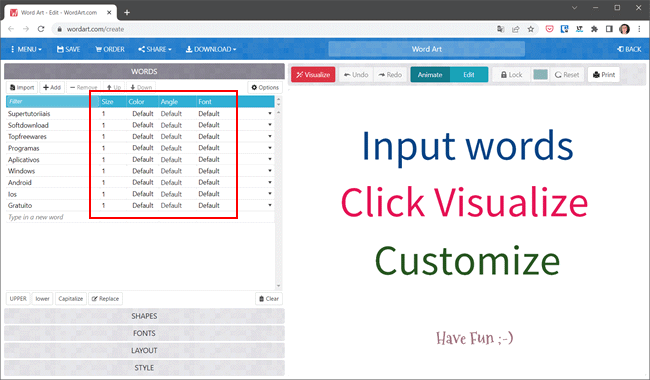
5. A opção de tamanho é útil para definir como a palavra será representada na nuvem. Por exemplo, você pode colocar nesse campo, o número de vezes (frequência) que essa palavra aparece no texto. Dessa forma, as palavras que aparecem mais vezes, serão exibidas em um tamanho de fonte maior.
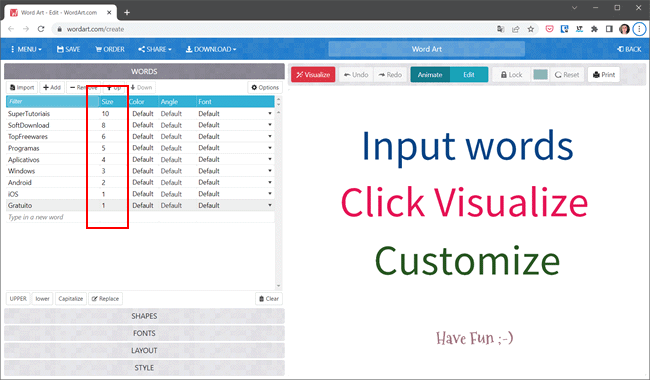
6. Após cadastrar as palavras, clique no botão “Visualize” para ver a sua nuvem de palavras.
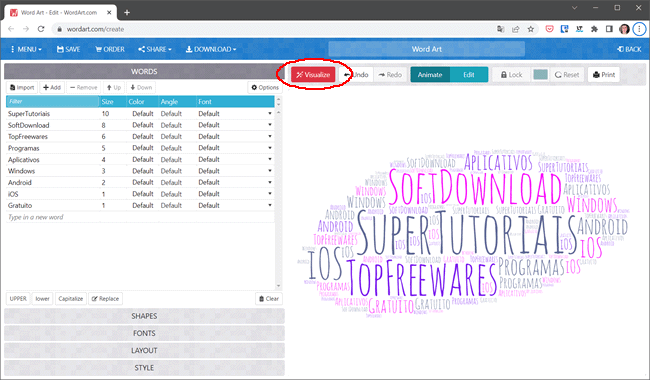
7. Se não estiver satisfeito com o formato da sua nuvem de palavras, clique em “Shape”, e selecione um formato diferente. Depois de selecionar uma forma, clique no botão “Visualize” para ver a nuvem.
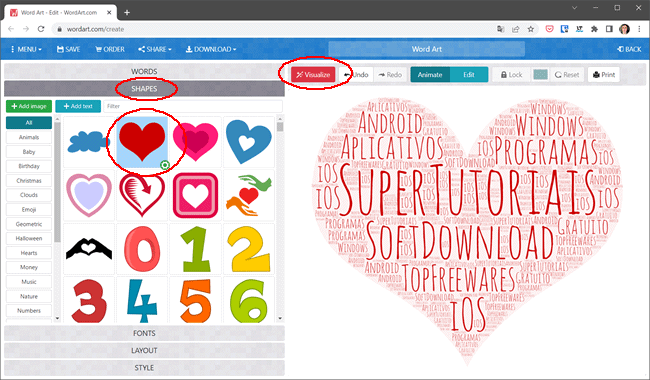
8. Você também pode alterar a fonte usada e ajustar opções como o número de palavras, densidade, ângulo na opção “Layout” e alterar a cor das palavras, imagem de fundo e a transparência em “Style”.
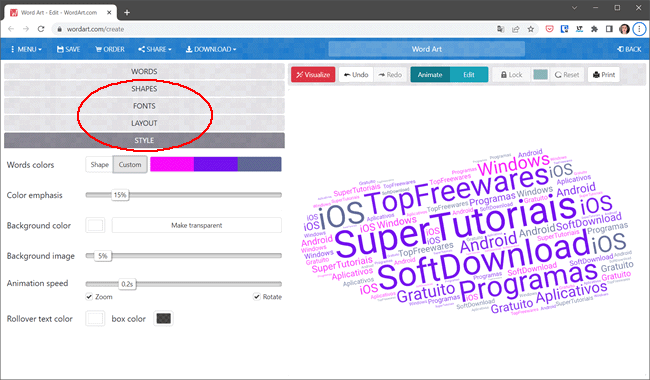
9. Quando terminar, clique no botão “Download” e selecione em qual formato deseja baixar a imagem da nuvem de palavras. Ele permite baixar a nuvem de palavras nos formatos de imagem JPG e PNG.